Як використовувати Twitch з Chromecast
Використання Chromecast це зручний спосіб бездротового надсилання смикатися потоки з одного пристрою, наприклад вашого смартфон або планшет, на екран телевізора. Дещо смарт-телевізори мають вбудовану сумісність із Chromecast, тоді як інші потребують придбання ключа Chromecast. Ось що вам потрібно знати про те, як дивитися Twitch на телевізорі за допомогою Chromecast.
У системі меню або в посібнику вашого телевізора має бути зазначено, чи підтримує він трансляцію Chromecast чи ні.
Як транслювати Twitch на телевізор за допомогою Chromecast
Використання Chromecast для потокової передачі мультимедійних даних є досить простим і вимагає дуже мінімального налаштування, окрім увімкнення пристроїв і переконання, що всі вони підключені до однакового Wi-Fi.
-
Увімкніть розумний телевізор із підтримкою Chromecast. Якщо ви використовуєте ключ Chromecast, переконайтеся, що він підключений.
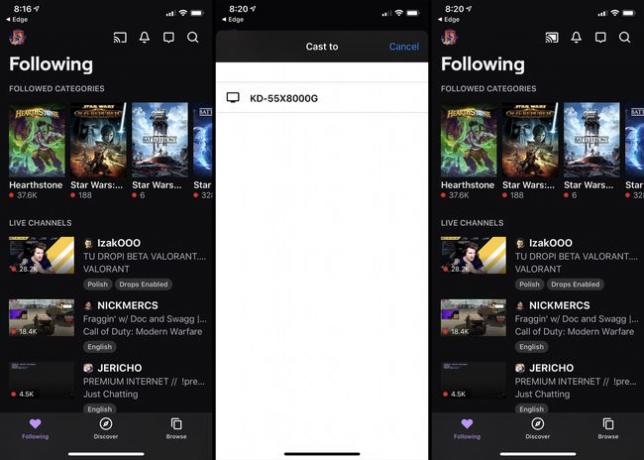
відчинено смикатися на тобі Android або iOS розумний пристрій.
-
Торкніться значка Актори у верхній частині програми.
Значок Cast виглядає як екран телевізора, з якого виходить сигнал мовлення.
-
Торкніться назви екрана. The Актори Після підключення піктограма має змінитися на суцільний білий, а на вашому телевізорі має з’явитися повідомлення, що вказує, що він готовий до трансляції.
Ім’я смарт-телевізора, швидше за все, буде просто серією літер і цифр, а ключ Chromecast буде називатися «Chromecast».
-
Торкніться потоку Twitch у програмі Twitch, щоб він автоматично відтворювався на вашому телевізорі.
Ви також можете використовувати свій додаток Twitch, щоб змінювати прямі трансляції та брати участь у них Twitch чати або закрийте програму повністю, якщо хочете.
Як транслювати Twitch на телевізор через Google Chrome
Якщо у вас немає смартфона або планшета на iOS або Android із встановленою програмою Twitch, ви також можете транслювати Twitch TV за допомогою Гугл хром на вашому комп’ютері.
-
відчинено Гугл хром на комп’ютері перейдіть до Веб-сайт Twitch, і почніть дивитися потік як зазвичай.
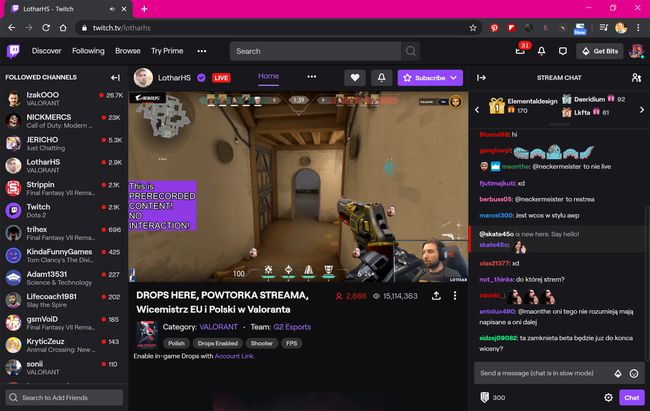
Переконайтеся, що ваш комп’ютер і смарт-телевізор або ключ Chromecast використовують ту саму мережу Wi-Fi.
-
Наведіть курсор миші на відеопрогравач, щоб з’явилося кілька кнопок відтворення, а потім натисніть кнопку Актори значок.
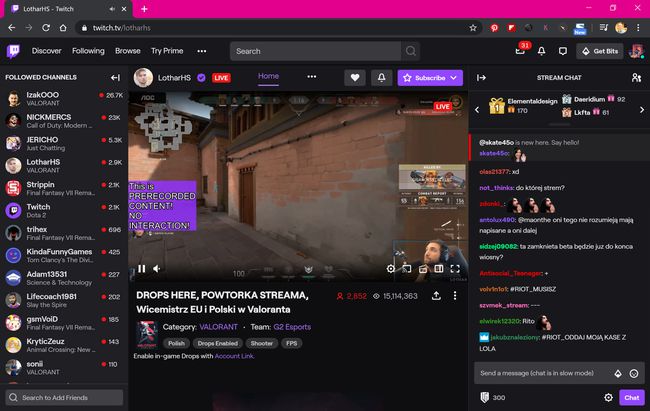
-
Натисніть назву свого ключа Chromecast або Smart TV.

-
Потік Twitch має почати відтворюватися на вашому телевізорі. Синій Актори на панелі інструментів Google Chrome має з’явитися значок.
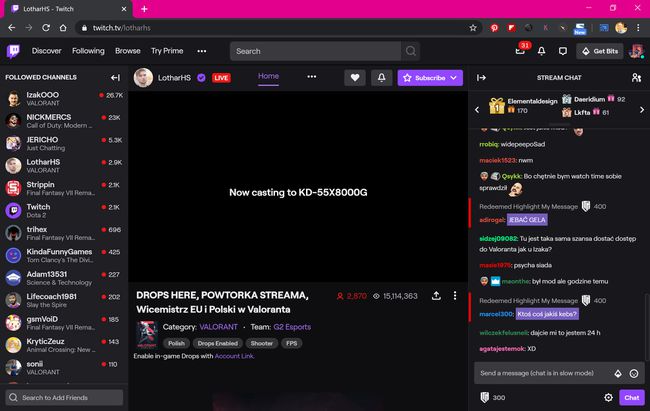
Як дивитися Twitch на телевізорі без Chromecast
Хоча Chromecast є корисною технологією, яка використовується для перегляду трансляції Twitch з телефонів і планшетів на великому екрані, це не єдиний спосіб дивитися улюблений стример Twitch на телевізорі.
Ось кілька альтернатив для трансляції Twitch TV за допомогою Chromecast.
- Використовуйте програму Twitch TV: Якщо ваш смарт-телевізор підтримує програми, насправді він може мати програму Twitch, яку можна використовувати для входу та перегляду трансляцій, подібно до програм Netflix і Disney+ TV.
- Перевірте свій програвач Blu-ray: Багато сучасних програвачів Blu-ray та DVD мають програми для потокового передавання вмісту, а у вашому, можливо, встановлено програму Twitch TV.
- Використовуйте свій Xbox або Ігрова приставка: ігрові консолі Microsoft і Sony мають програми Twitch, які можна використовувати для перегляду Twitch. Ви навіть можете використовувати ці програми для транслюйте на Twitch зі свого Xbox One і Консолі PlayStation 4.
- Використовуйте Apple TV: Потокова коробка Apple TV має a Додаток Twitch яку можна використовувати для перегляду потоків. Як варіант, ви також можете надсилайте кадри Twitch зі свого пристрою iOS на Apple TV.
- Використовуйте веб-браузер Smart TV: Багато телевізорів, медіа-боксів та ігрових консолей мають програму для веб-браузера, яку можна використовувати для перегляду прямих трансляцій на веб-сайті Twitch.
- Використовуйте кабель HDMI: Якщо нічого не допомагає, ви завжди можете спроектувати екран свого пристрою на телевізор за допомогою кабелю HDMI. Можливо, вам знадобляться додаткові адаптери або ключі, залежно від вашого пристрою, але це дуже надійний метод, якщо у вас є обладнання.
